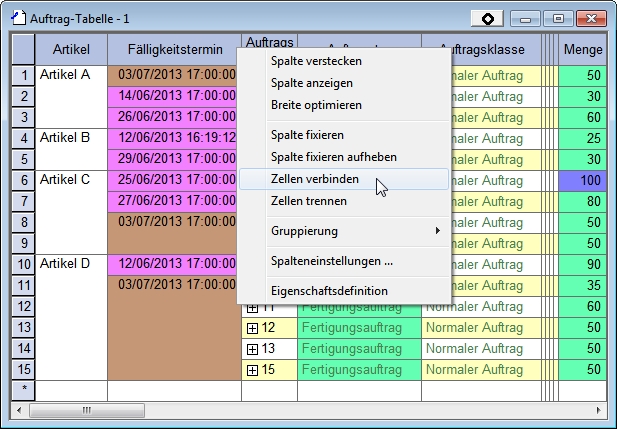Zellen verbinden: Unterschied zwischen den Versionen
DM (Diskussion | Beiträge) (Imported from text file) |
JF (Diskussion | Beiträge) |
||
| Zeile 4: | Zeile 4: | ||
<div align="right">[[Zusätzliche Informationen|Zusätzliche Informationen]]</div> | <div align="right">[[Zusätzliche Informationen|Zusätzliche Informationen]]</div> | ||
<hr> | <hr> | ||
| − | + | Zellen mit identischen Werten verbunden werden. | |
| − | + | Öffnen Sie das Kontextmenü ([[Übersicht Fenster des Tabellenzeitdiagramms |Kopfteil]]) und wählen Sie daraus "Zellen verbinden". Dies verbindet alle Zellen (mit identischen Werten) in dieser Spalte, sowie in allen Spalten links davon. | |
Um Zellen zu trennen, wählen Sie im Kontextmenü der Spaltenüberschrift [Zellen trennen] aus. | Um Zellen zu trennen, wählen Sie im Kontextmenü der Spaltenüberschrift [Zellen trennen] aus. | ||
| − | Zellen | + | Generell sollten Zellen, wie folgend beschrieben, verbunden werden: |
| − | #Verschieben Sie die Spalten, in denen | + | #Verschieben Sie die Spalten, in denen Zellen verbunden werden sollen an den linken äußeren Rand der Tabellenansicht. |
| − | #Führen Sie [Zellen verbinden] in der | + | #Führen Sie [Zellen verbinden] in der Spalte ganz rechts aus, um sämtliche Zellen zu verbinden. |
| + | ===Beispiel=== | ||
| − | + | Der folgende Screenshot einer Auftragstabelle zeigt die Spalten für "Artikel" und "Fälligkeitstermin" mit verbundenen Zellen an. | |
[[Image:colconbination1.jpg]] | [[Image:colconbination1.jpg]] | ||
| − | |||
| − | |||
===Hinweis=== | ===Hinweis=== | ||
| − | + | Hintergrundfarben von Spalten mit verbundenen Zellen sind in der Eigenschaft "Hintergrundfarbformel" definiert:<br /><br />[[Kontextmenü Kopfteil - Tabellenansicht|Kontextmenü "Kopfteil"]] - Eigenschaftsdefinitionen - Registerkarte "Anzeigeeinstellungen"<br /><br />Bei keiner Angabe ist der Hintergrund weiß. | |
| − | |||
| − | |||
| + | Wenn eine Spalte mit getrennten Zellen nach links, neben eine Spalte mit verbundenen Zellen gerückt wird, verbinden sich dessen Zellen auch! | ||
| − | |||
| + | Bemerkung: In den integrierten Stammdaten werden Zellen standardmäßig verbunden. Diese grundsätzliche Funktionalität kann nicht angepasst werden. | ||
<hr> | <hr> | ||
<div align="right">Hilfe Nummer: 743300</div> | <div align="right">Hilfe Nummer: 743300</div> | ||
Aktuelle Version vom 28. August 2017, 10:50 Uhr
Zellen mit identischen Werten verbunden werden.
Öffnen Sie das Kontextmenü (Kopfteil) und wählen Sie daraus "Zellen verbinden". Dies verbindet alle Zellen (mit identischen Werten) in dieser Spalte, sowie in allen Spalten links davon.
Um Zellen zu trennen, wählen Sie im Kontextmenü der Spaltenüberschrift [Zellen trennen] aus.
Generell sollten Zellen, wie folgend beschrieben, verbunden werden:
- Verschieben Sie die Spalten, in denen Zellen verbunden werden sollen an den linken äußeren Rand der Tabellenansicht.
- Führen Sie [Zellen verbinden] in der Spalte ganz rechts aus, um sämtliche Zellen zu verbinden.
Beispiel
Der folgende Screenshot einer Auftragstabelle zeigt die Spalten für "Artikel" und "Fälligkeitstermin" mit verbundenen Zellen an.
Hinweis
Hintergrundfarben von Spalten mit verbundenen Zellen sind in der Eigenschaft "Hintergrundfarbformel" definiert:
Kontextmenü "Kopfteil" - Eigenschaftsdefinitionen - Registerkarte "Anzeigeeinstellungen"
Bei keiner Angabe ist der Hintergrund weiß.
Wenn eine Spalte mit getrennten Zellen nach links, neben eine Spalte mit verbundenen Zellen gerückt wird, verbinden sich dessen Zellen auch!
Bemerkung: In den integrierten Stammdaten werden Zellen standardmäßig verbunden. Diese grundsätzliche Funktionalität kann nicht angepasst werden.